En la distribución RetroPie no está contemplado el sistema Commodore Plus4, si bien se pueden ejecutar programas de Plus4 usando el sistema C64 (Vice incluye varios emuladores más aparte de C64, asi que asignando uno a uno se le puede indicar qué emulador usar) lo suyo es que tenga su propio acceso y sección.
Lamentablemente este emulador no parece estar optimizado para la Rpi, ya que aunque funciona el sonido sale entrecortado y no parece ir en general muy fluido.
Estas instrucciones sirven para agregar cualquier otro sistema, por ejemplo C-128, PET, VIC, etc.
Valga como aclaración que no se instala un nuevo emulador sino que se agrega al menú.
Empecemos:
Básicamente vamos a usar el sistema C64 como base para el nuevo, así que duplicamos todo lo relativo al C64 y lo adaptamos para Plus4.
A mi me resulta más cómodo usar el FileManager incluido en la configuración de RetroPie.
1. CREAR SISTEMA
Creamos una copia de es_systems.cfg, el fichero donde están las definiciones del menú principal.
Copiar es_systems.cfg desde /etc/emulationstation/ a /opt/retropie/configs/all/emulationstation/
Editamos opt/retropie/configs/all/emulationstation/es_systems.cfg y duplicamos la seccion C64 cambiando todos los valores c64 por cplus4 para que el nuevo bloque quede así:
<system> <name>cplus4</name> <fullname>Commodore Plus4</fullname> <path>/home/pi/RetroPie/roms/cplus4</path> <extension>.d64 .prg .D64 .PRG</extension> <command>/opt/retropie/supplementary/runcommand/runcommand.sh 0 _SYS_ cplus4 %ROM%</command> <platform>cplus</platform> <theme>cplus4</theme> </system>
2. THEME:
Aquí hay algo que depende de cada instalación y de gustos personales. Yo estoy usando el estilo Carbon nometa, así que estas instrucciones y los archivos adjuntos sirven para este estilo, aunque basicamente es lo mismo con otros themes, los archivos adjuntos tienen el estilo de Carbon.
Aclarado eso, seguimos desde FileManager y duplicamos la carpeta /etc/emulationstation/themes/carbon-nometa/c64 a cplus4 y reemplazamos los archivos controller.svg, system.svg y system2.svg por las correspondientes al nuevo sistema, que se pueden descargar desde aquí, son fácilmente modificables usando InkScape.
3. CONFIG:
Para que esta nueva pantalla se conecte con el emulador, nuevamente duplicamos lo que hay de C64, esto lo podemos encontrar desde Windows vía \\RETROPIE\configs o en opt/retropie/configs, hacemos una copia de \\RETROPIE\configs\c64 a cplus4
Luego en \\RETROPIE\configs\cplus4 editamos emulator.cfg y modificamos este campo asi: default = "vice-xplus4"
4. JUEGOS
Ya sólo nos queda subir a través de la red los archivos d64 y prg a la carpeta \\RETROPIE\roms\cplus4, que obviamente tendremos que crear ya que no existe.
No olvidar reiniciar EmulationStation para que se vean todos los cambios hechos.
Y si todo fue bien, esto debería funcionar. Nunca se sabe... :P
Hice este proceso varias veces y no tuve problemas pero es cierto que las primeras era como caminar sobre un campo minado.
https://www.youtube.com/watch?v=wKg-NpaJMCI
* Ayuda Nano:
Esto seguro que es de utilidad, Nano es el editor por defecto que se abre desde FileManager, así que para duplicar el bloque de C64 hay que copiar y pegar como lo explica aquí;
- Primero tenemos que seleccionar la parte que nos interese, para ello debemos ponernos en el primer carácter y pulsando Esc + a podremos seleccionar el texto que queramos con los flechas del teclado.
- Si queremos copiar Esc + 6
- Si queremos pegar Ctrl + u
Ref: http://www.memoriasdeunaprendiz.com/knowledgebase/copiar-cortar-pegar-nano/
Enlaces útiles:
- Agregar nuevo sistema: https://github.com/RetroPie/RetroPie-Setup/wiki/Add-a-New-System-in-EmulationStation y https://retropie.org.uk/docs/Add-a-New-System-in-EmulationStation/
- Vice en RetroPie: https://github.com/RetroPie/RetroPie-Setup/wiki/Commodore-64-VIC-20-PET
- Vice en RetroPie 2: https://retropie.org.uk/docs/Commodore-64-VIC-20-PET/
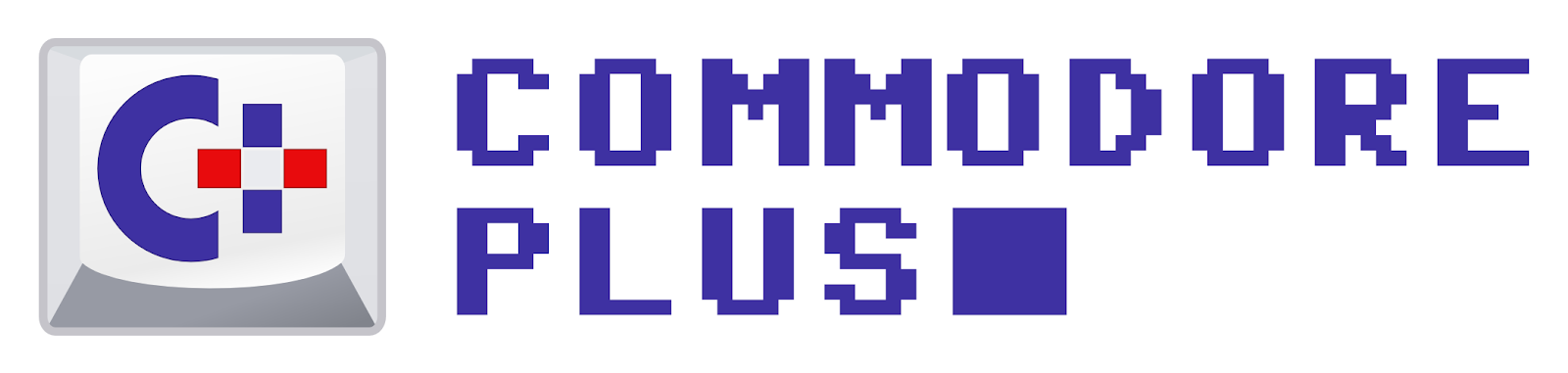










0 Comentarios